如何在Windows PC上獲得MacOS快速外觀功能
已發表: 2025-04-02快速外觀是一個漂亮的MacOS功能,可讓您在Finder中快速預覽文件,而無需在專用應用程序中打開它們。從而為您節省了幾次點擊,然後又可以加快您的工作過程。
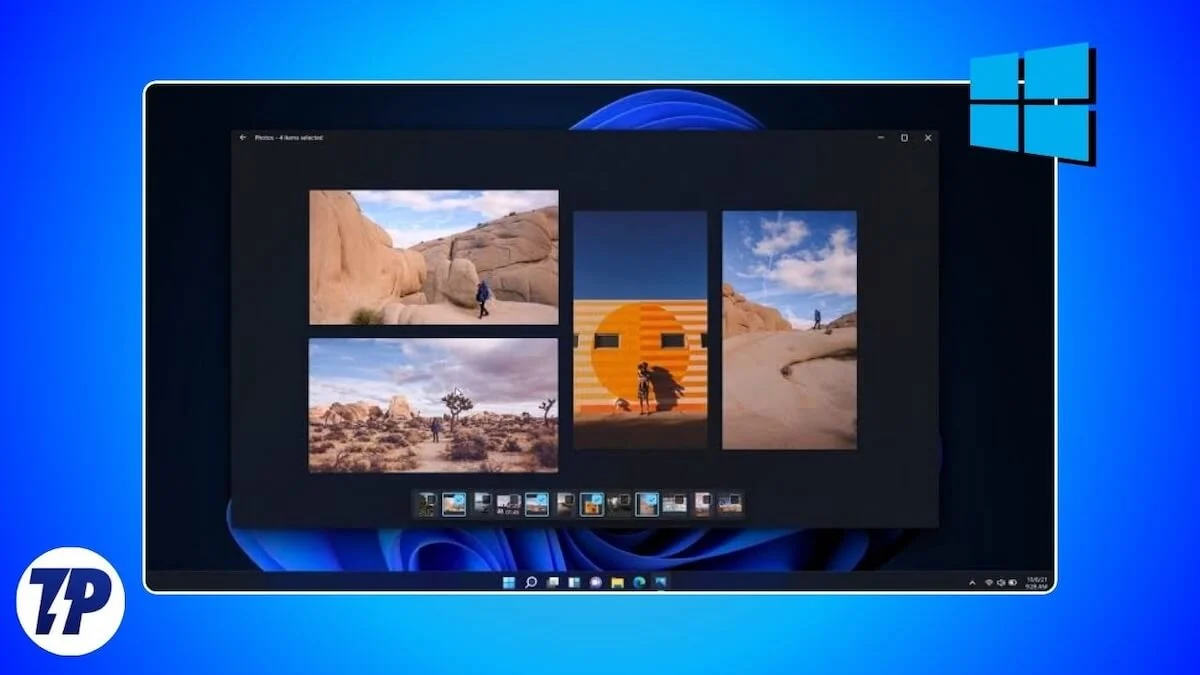
但是,令我感到困惑的是,Microsoft在Windows上沒有類似的功能。作為使用兩種操作系統的人,我發現Windows上沒有快速外觀功能的不便。
幸運的是,我不久前偶然發現了快速外觀應用程序,這帶來了從Mac到Windows的快速外觀功能。如果您最近也已將Mac切換到Windows PC或兩者都非常積極地使用,那麼您可以在Windows PC上獲得MacOS快速外觀功能。
什麼是Quicklook?你為什麼需要它?
Windows沒有快速的外觀功能,但是它確實可以讓您預覽文件而無需在專用應用程序中打開文件。這是通過文件資源管理器的預覽窗格的,您需要從視圖選項手動啟用,然後才能使用它。
但是,有一個問題。儘管預覽窗格提供了一種快速預覽文件的方法,但它僅適用於有限數量的文件類型。例如,它無法顯示矢量圖形(SVG),壓縮文件和Markdown文件等的預覽,這限制了其使用範圍。
這是快速瀏覽的位置。快速瀏覽是一個免費的Windows應用程序,可在Windows PC上添加Apple的快速外觀功能,從而在文件Explorer中解鎖更快的預覽文件的方法。
另外,與File Explorer's Preview Pane不同,QuickLook應用程序支持各種格式,包括壓縮文件。對壓縮文件本身的支持是一種漂亮的添加,因為它使您可以預覽zip,rar,7z或任何其他此類文件的內容而無需取消壓縮,從而節省了時間並避免了文件夾中的混亂。
您可以在其github上查看所有文件格式快速支持。但是,為了給您要點,該應用程序可讓您預覽幾乎所有類型的圖像格式,壓縮檔案,文檔,宣傳以及音頻和視頻文件,您最有可能需要處理或使用。另外,您可以使用插件添加對特定格式(如果有)的支持。
插件本質上是您從Quicklook的GitHub頁面安裝的附加組件,以獲取快速瀏覽以預覽更多類型的文件。例如,您可以安裝OfficeViewer插件,以在Quicklook窗口中支持Microsoft Office文件。我們將在稍後在指南中查看如何安裝快速插件。
如何在Windows PC上安裝和使用Quicklook
快速瀏覽易於安裝和使用。前往Microsoft Store上的Quicklook頁面,然後點擊“安裝”按鈕以開始在PC上安裝應用程序。
安裝後,啟動Quicklook。該應用程序現在將開始在後台運行;您不會在屏幕上看到任何快速窗口。但是,您可以通過單擊底部任務欄中的向上箭頭圖標並查找快速瀏覽圖標來驗證它是否正在運行。
使用Quicklook,預覽文件很容易。打開File Explorer應用程序,並使用要預覽的文件導航到文件夾。單擊文件或使用向上或向下箭頭鍵選擇它,然後按鍵盤上的空格鍵鍵。快速瀏覽將打開顯示文件的預覽窗口。

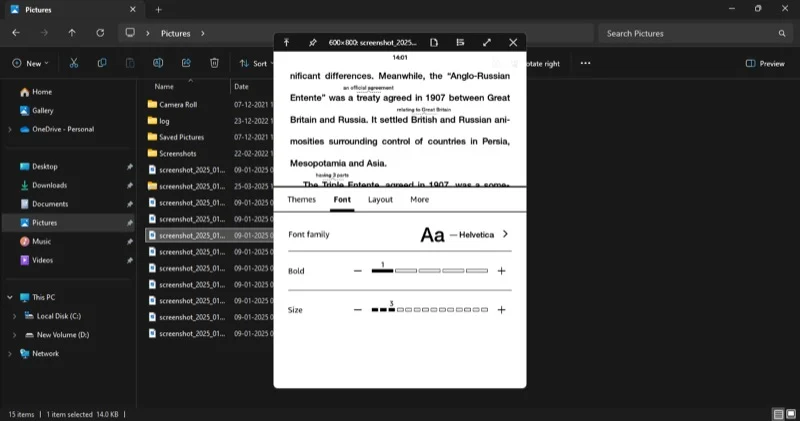
使用鍵盤上的向上或向下箭頭鍵預覽上一個或下一個文件。
當您想放大或放入圖片時,分別在觸摸板上使用捏合或捏合手勢。如果您使用的是鼠標,請向上或向下滾動鼠標車輪。對於PDF文件,請在滾動鼠標輪滾動時按CTRL鍵。
現在,根據您預覽的哪種文件,您在快速窗口中看到的選項可能有所不同。例如,如果是圖像,您將在右上角看到一個I按鈕。單擊此按鈕將向您顯示有關圖像的詳細信息,例如其高度,寬度和格式。
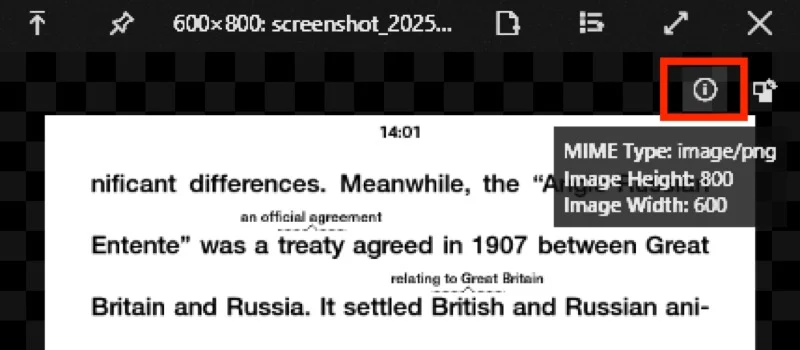
如果是一個壓縮文件,那麼快速窗口將顯示詳細信息,例如其大小以及其包含的文件和文件夾數量,在底部。您可以單擊文件夾名稱旁邊的箭頭以展開其內容。
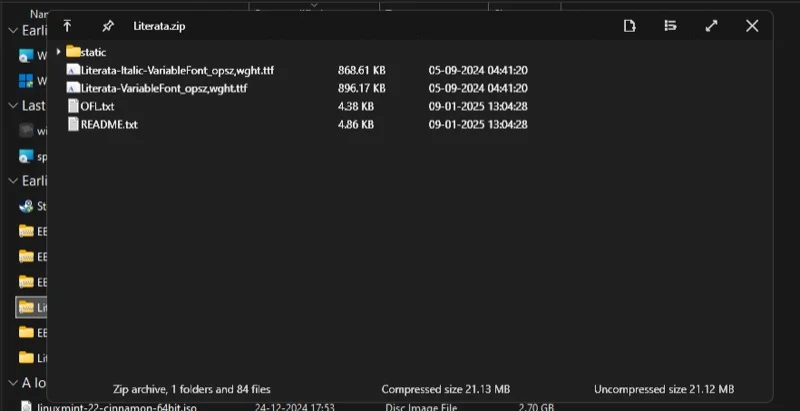
除了文件,Quicklook還可以預覽文件夾。但是,在這種情況下,它並不那麼有效,因為它僅顯示有關該文件夾的詳細信息,例如它包含的大小,文件和文件夾,以及最後一個修改的日期 - 大部分您已經可以根據文件Explorer的視圖設置來查看。
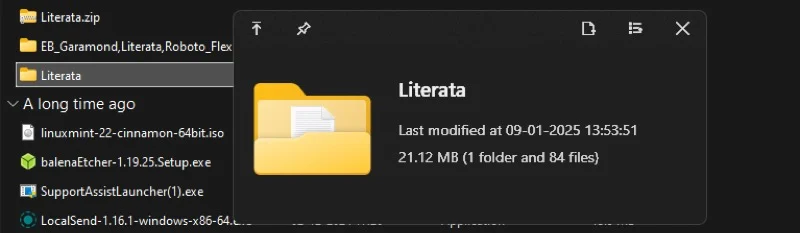
預覽文件完成後,按ESC鍵,或單擊預覽窗口右上角的X按鈕以關閉其。
快速瀏覽的一件好事是,您可以直接從“預覽”窗口直接打開或執行文件。您要做的就是按Enter鍵,快速瀏覽將關閉預覽窗口並在其默認應用程序中打開文件。
如何安裝快速插件以預覽更多文件類型
當有一個快速looks無法本地預覽的文件時,您可以在Github上查看Quicklook的插件頁面,以查找添加對此類文件支持的插件。如果找到一個,請單擊它,然後將其重定向到其詳細信息頁面。另外,您可以通過右鍵單擊系統托盤中的Quicklook圖標並選擇“查找新插件”選項來訪問此頁面。
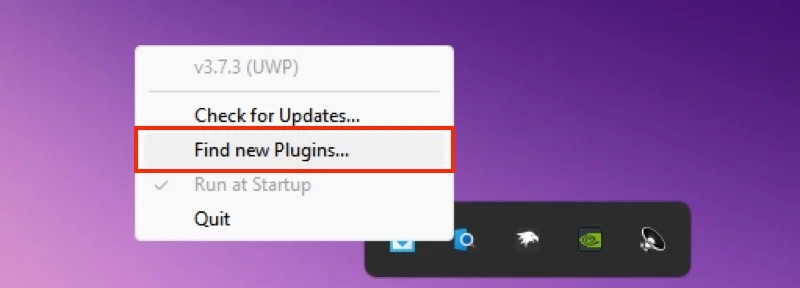
在“快速插件”頁面上,您將看到所有可用插件的列表,其中包括其旁邊的描述。單擊插件名稱以了解有關它的更多信息。從這裡滾動到下載和安裝部分,然後單擊“發布”頁面以查找該插件的所有版本。查找最新版本,展開“資產”選項卡,然後單擊以.qlplugin擴展名結尾的文件以下載。
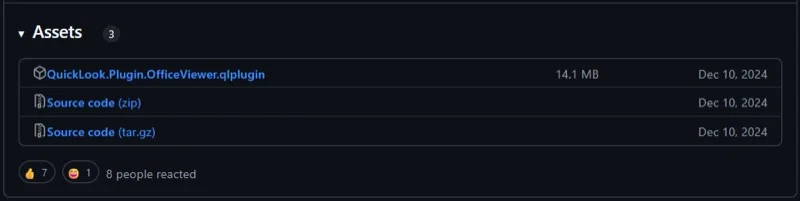
下載完成後,請轉到您希望保存下載的任何其他文件夾。選擇您剛剛下載的插件文件並點擊Spacebar鍵。這將打開快速窗口。在此窗口中,單擊“單擊此處”的文本安裝此插件,然後開始安裝插件。
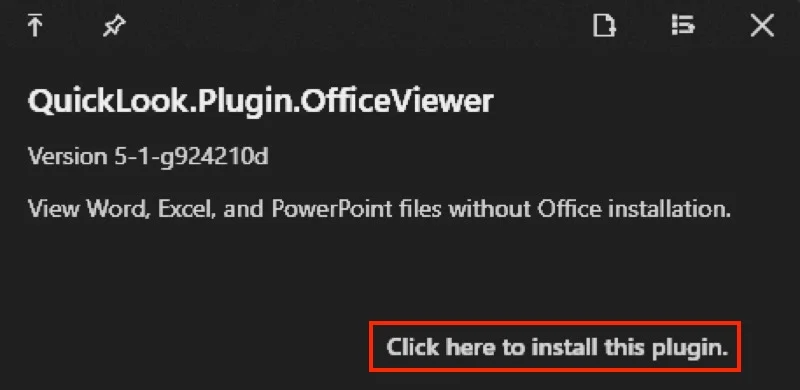
安裝後,它會提示您重新啟動快速瀏覽。單擊系統托盤,右鍵單擊“快速瀏覽”圖標,然後選擇退出。
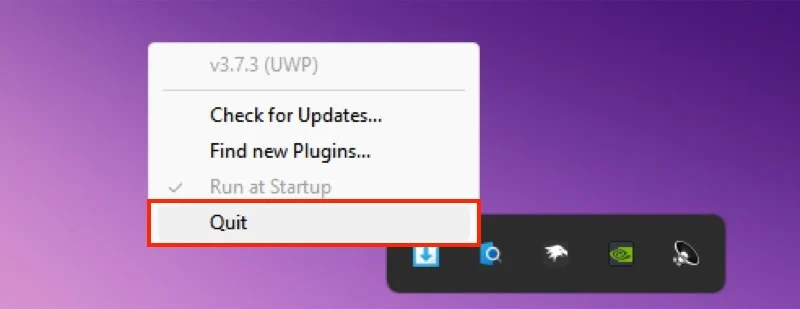
再次啟動Quicklook。前往包含您要預覽的文件的文件夾,選擇它,然後按SpaceBar鍵。 Quicklook現在應該在預覽窗口中打開它。
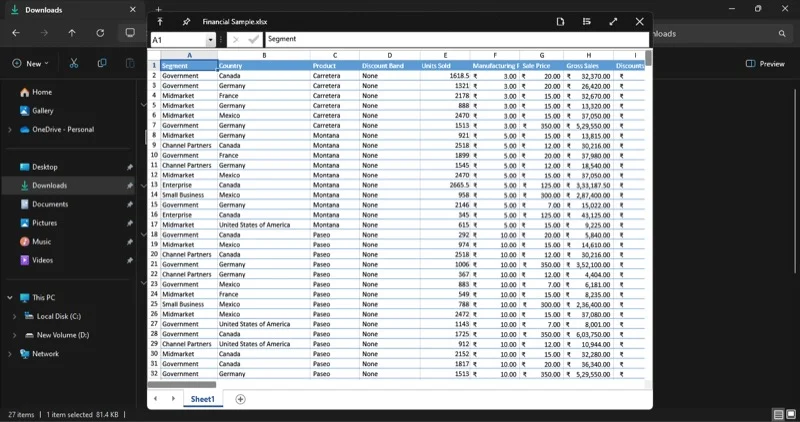
Windows需要快速看起來像樣本的功能
Windows上缺乏快速外觀的功能意味著用戶要么陷入默認的預覽體驗(預覽窗格,而且不是很直觀,而且支持很少的文件類型),或者必須依靠第三方解決方案(例如Quicklook)來啟用其PC上的功能。
當然,Quicklook是一個很棒的應用程序。它很簡單,快速,而且最重要的是,完全可以免費使用。但是現在是Microsoft本地將其快速外觀添加到Windows的時候了,例如,具有增強功能,例如基本標記或OCR。這樣,它可以為用戶提供更加一致的體驗(具有凝聚力和感覺),並消除了下載其他應用程序的需求。
